Heim >Software-Tutorial >Computer Software >Wie aktiviere ich den Edge-Reading-Ansichtsmodus? So aktivieren Sie den Leseansichtsmodus im Edge-Browser
Wie aktiviere ich den Edge-Reading-Ansichtsmodus? So aktivieren Sie den Leseansichtsmodus im Edge-Browser
- 王林nach vorne
- 2024-03-13 19:04:14978Durchsuche
Der
php-Editor Banana zeigt Ihnen, wie Sie den Leseansichtsmodus im Edge-Browser aktivieren. Der Leseansichtsmodus kann Benutzern das Lesen von Webinhalten erleichtern und ein klareres und prägnanteres Leseerlebnis bieten. Das Aktivieren des Leseansichtsmodus im Edge-Browser ist sehr einfach. Befolgen Sie einfach die folgenden Schritte.
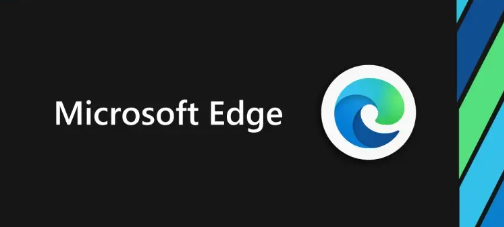
So aktivieren Sie den Leseansichtsmodus im Edge-Browser:
1. Rufen Sie die Software auf, klicken Sie auf das Dreipunktsymbol „...“ in der oberen rechten Ecke der Startseite und wählen Sie „Einstellungen“ aus den angegebenen Optionen aus.
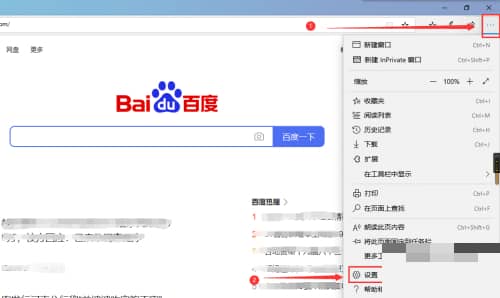
2. Nachdem Sie die neue Benutzeroberfläche aufgerufen haben, klicken Sie links auf die Auswahl „Allgemein“, suchen Sie die Einstellung „Leseansicht“ und überprüfen Sie sie.
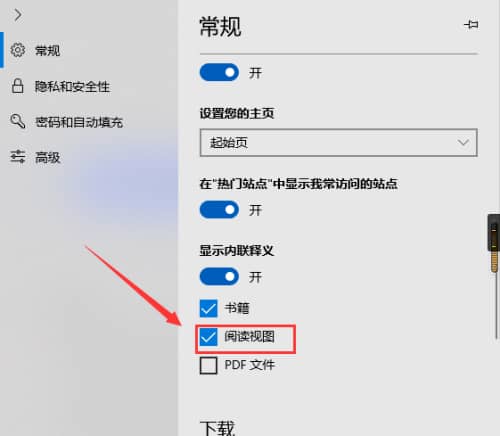
Das obige ist der detaillierte Inhalt vonWie aktiviere ich den Edge-Reading-Ansichtsmodus? So aktivieren Sie den Leseansichtsmodus im Edge-Browser. Für weitere Informationen folgen Sie bitte anderen verwandten Artikeln auf der PHP chinesischen Website!
In Verbindung stehende Artikel
Mehr sehen- So installieren Sie den Edge-Browser auf einem Win7-System
- Grafische Demonstration, wie man den Microsoft Edge-Browser als Standard-Homepage festlegt
- Erfahren Sie, wie Sie den Edge-Browser zwangsweise deinstallieren
- So richten Sie eine Homepage im Edge-Browser ein: Detaillierte Schritt-für-Schritt-Anleitung
- Was soll ich tun, wenn der Edge-Browser anzeigt, dass die Website nicht sicher ist? Lösung für den Edge-Browser, der anzeigt, dass die Website unsicher ist

